一、设置页面
首先在设计标签之前,需要根据标签纸的实际尺寸在标签打印软件中设置纸张及标签的大小。在标签打印软件中点击软件上方工具栏中的黄色齿轮按钮 ,弹出文档设置对话框,一共有八个项目:纸张、布局、顺序、页码、区间、光标、画布、信息等,可以根据自己的需求对这几个项目进行调整。
,弹出文档设置对话框,一共有八个项目:纸张、布局、顺序、页码、区间、光标、画布、信息等,可以根据自己的需求对这几个项目进行调整。
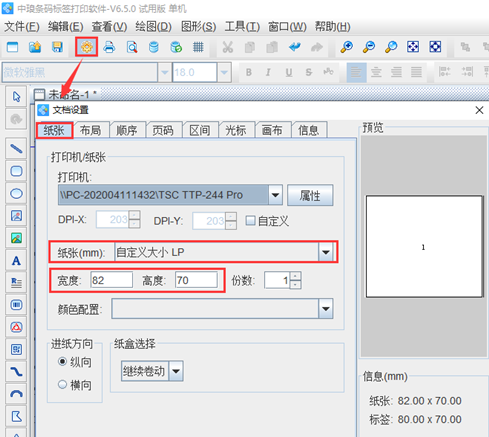
注意:
1.标签打印软件里面的纸张设置需要跟打印机好项里面的纸张保持一致。(需要根据标签纸的实际尺寸进行设置)
2.可以双击标签打印软件,会弹出新建或打开空白标签文档,根据向导操作即可,也可以直接在标签打印软件中点击文件-新建进行创建标签,有关步骤可以参考:条码打印软件如何创建新标签。
二、绘制条形码
标签打印软件左侧提供了工具栏,可以根据自己的需求选择合适的功能按钮,在画布上绘制相应的对象,具体步骤如下:
1.在左侧工具栏中,点击“绘制一维条码”按钮,在画布上绘制条形码对象,双击条形码,在图形属性-条码选项卡中,可以根据自己的需求自定义设置条码类型。
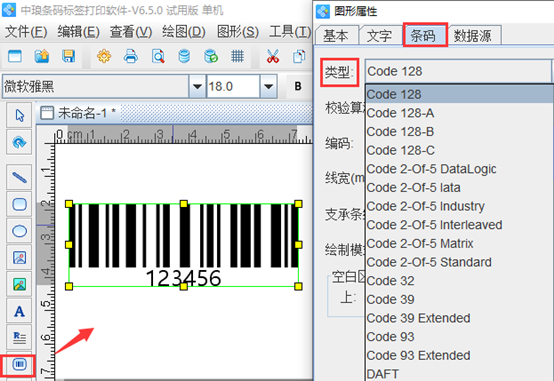
在数据源中,点击“修改”按钮,删除默认的数据,在下面的状态框中,手动输入要添加的信息,点击编辑-确定。
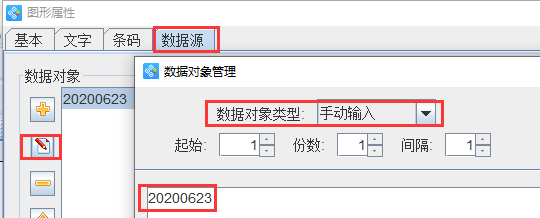
三、编辑文字
点击软件左侧的“实心A”按钮,在画布上绘制普通文本对象,双击普通文本,在图形属性-数据源中,点击“修改”按钮,删除默认的数据,在下面的状态框中,手动输入要添加的信息,点击编辑-确定。
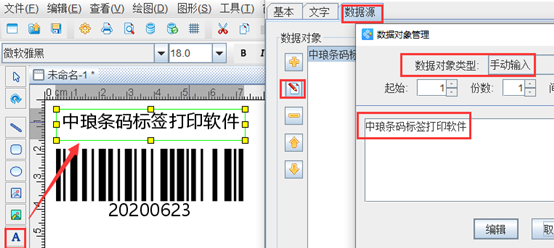
四、绘制线条
点击软件左侧的“线段”按钮,按住shift键在画布上绘制直线。如果直线线条较细,可以双击直线,在图形属性-基本中,可以根据自己的需求设置线条的线型及线条粗细。标签打印软件支持多种线型:实线、点线、划线、点划线、点点划线等,用户可以根据自己的需求自定义进行设置。
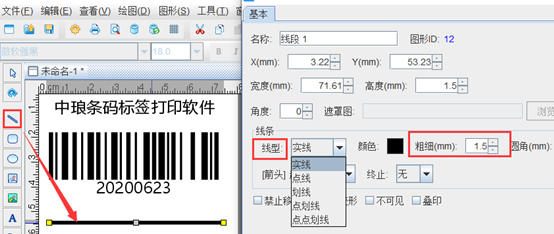
设置好之后可以点击软件上方工具栏中的“打印预览”按钮,看下预览效果,预览没有问题的话,可以直接连接打印机进行打印。
以上给大家简单介绍了标签打印软件的使用方法及几个基本功能的使用,希望能够帮助到新用户,从而可以设计出符合自己需求的标签。想要了解更多关于标签打印软件的操作技巧,可以到标签打印软件网站查找相应的教程

